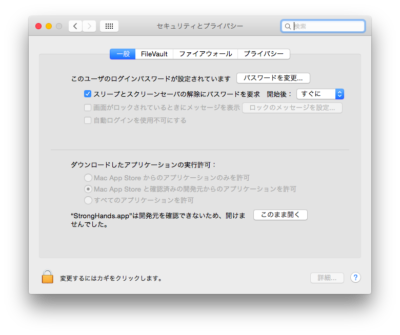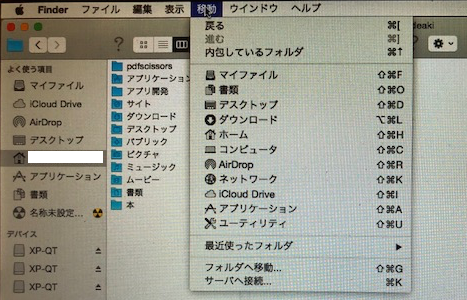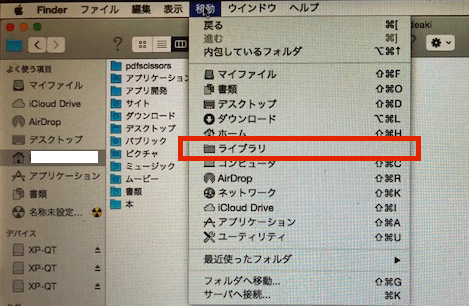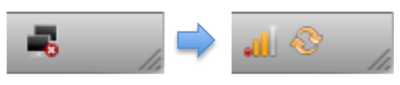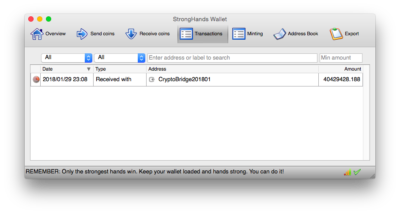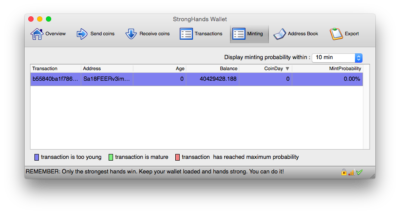ストロングハンズ(StrongHands、SHND)という仮想通貨をご存知でしょうか。
目的やロードマップは特になく、値段が上がっても下がってもホールドし続ける筋力を鍛えるためにある、ネタコインです。
※だと思っていましたが、Discordコミュニティをのぞくといろんな活動、ロードマップがありました。
ストロングハンズ日本のDiscord公式コミュニティ
今日はそんなストロングハンズをウォレットPoSする方法をシェアします。
まだストロングハンズを持っていないよ、という方はまずこちらを参考にしてください。
コインエクスチェンジ(CoinExchange.io)でストロングハンズを買う!
StrongHandsをウォレットPoSするまでの流れは以下の通りです。
- ウォレットをインストールする
- ウォレットをStrongHandsネットワークに同期させる
- コインを取引所からウォレットに移す
- ウォレットの暗号化ロックを外す
ちなみにウォレットのベースはXPと同じようで、インストールや操作性も似ています。
手順はStrongHands wikiを参考にさせていただきました。ありがとうございます。
ウォレットをダウンロードしてインストールする
ストロングハンドのウォレットは以下サイトからダンロードできます。
https://github.com/bumbacoin/stronghands/releases
Macなら「StrongHands-OSX-vXXXX.dmg」
Windowsなら「stronghands-win32-vXXXX.zip」「stronghands-win64-vXXXX.zip」
ここからはMacでの手順です。おそらくWindowsも同じ流れのはず。
まずは上記サイトからdmgファイルをダウンロードします。
dmgファイルを解凍後、appアイコンをダブルクリックするとこのようなエラーが出るかもしれません。
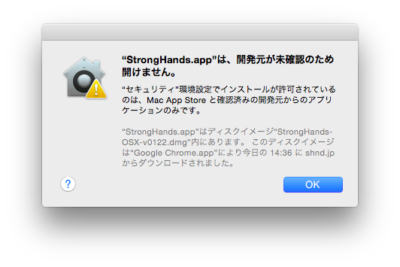
インストールが終わるとそのままウォレットが立ち上がります。これでインストールは完了。
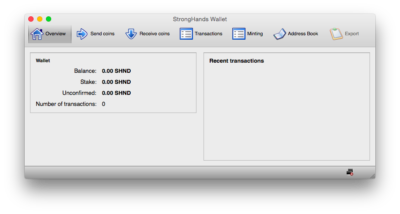
ウォレットをStrongHandsネットワークに同期させる
次にネットワークに同期させます。
具体的には、①接続するノードの一覧ファイルを作り、②特定のフォルダに置いて、③ウォレットを起動して放置、となります。
接続するノードの一覧ファイルを作る
まず、接続するノードの一覧ファイル「stronghands.conf」を作ります。
最新のノード一覧を取得するために、Coin Exchangeにアクセスします。
CoinExchange.ioのStrongHandsノード一覧
画面左下の「copy addnodes」をクリックしてノードをコピーします。
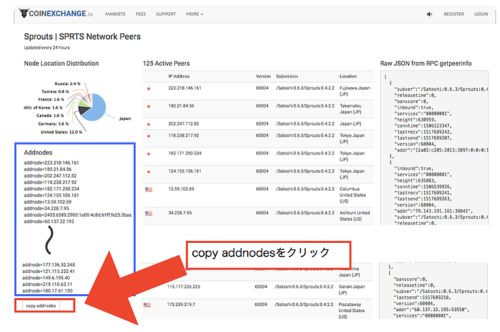
次にテキストエディタを開き、コピーしたノード一覧をペーストします。
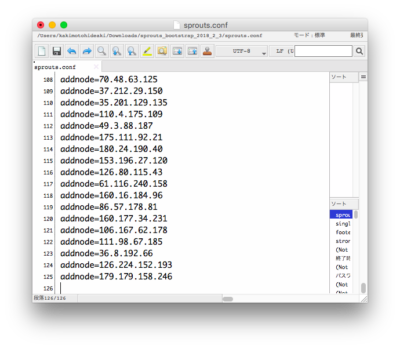
ノード一覧ファイルを指定のフォルダに置く
まずウォレットアプリを起動していたら、終了させます。
次に、上記で作った「stronghands.conf」ファイルを以下のフォルダに移します。
「ライブラリ」※⇒「Application Support」⇒「StrongHands」
【参考】隠しフォルダ「ライブラリ」の表示方法
Finderアプリを開き、上部メニューの「移動」をクリック。「マイファイル」「書類」などの移動先が表示される。
上記の状態でキーボードの「Option」ボタンを押す。すると「ライブラリ」が追加で表示されます!
ウォレットを起動して放置
もう一度StrongHandsアプリを起動します。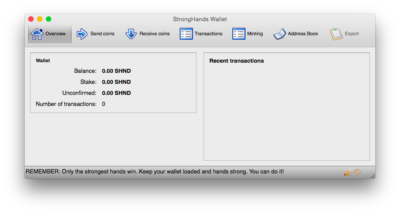
ここでウィンドウ下部にこんなメッセージが表示されます。ここでも握力を試されているようです(笑)
REMEMBER: Only the strongest hands win. Keep your wallet loaded and hands strong. You can do it!
注意:強い握力(Strongest hands)だけが勝ち残る。ウォレットを接続状態にして手を強く握りしめよう。あなたならできる!
同期が完了するまで丸一日かかります。気長に待ちましょう。
オンラインで保有しているStrongHandsをウォレットに移す
※上記のネットワークの同期が終わってから実施します。
次に、取引所などにあるStrongHandsをウォレットに移します。最初は少額でテストをしてから、残りを移しましょう。これは絶対に守ったほうがいいです。
参考:セルフGOXなんて関係ない、と思うあなたに読んでもらいたい怖いお話
受取アドレスの発行
アプリで上部メニューの「Receive coins」を選ぶと、受取アドレスが表示されます。
下部の「Copy to Clipboard」で受取アドレスがコピーされます。
取引所サイトからウォレットに送金
StrongHandsを持っている取引所にログインして、ウォレットに送金します。
今回の画面はクリプトブリッジ取引所です。
コインエクスチェンジ取引所からの送金方法はこちらを参照ください。
コインエクスチェンジ(CoinExchange.io)から出金・送金できない時はメールをチェック!
クリプトブリッジでは上部メニューから「入金/出金」を選びます。①「出金」②「SHND」を選んで③「今すぐ出金」ボタンを押します。
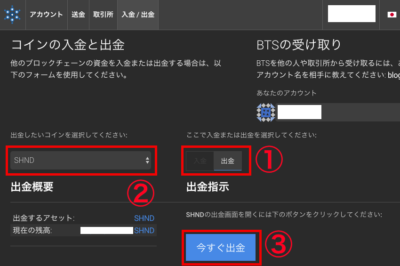
次の画面で、出金数量と、出金先アドレスを入力します。出金先アドレスにはウォレットアプリで発行した受取アドレスを入れます。
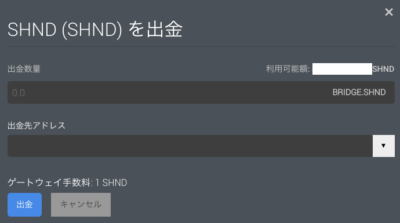
出金ボタンを押して、手続完了です。
今回は1分ほどでウォレットに届きました。その早さに驚きました。
マイニングを開始する
ウォレットにStrongHandsを入れたら、放置していればマイニングが始まります。
ただ、任意ですが、すぐにやっておきたいことが2つあります。
①暗号化、②バックアップ
暗号化する
StrongHands Walletの「Settings」⇒「Wallet security」⇒「Encrypt Wallet」でウォレットを全体を暗号化できます。
自分がパスワードを決めますが、当然ながらそれを忘れると、ウォレットに入れた全てのStrongHandsが使えなくなるので注意。
暗号化したあとマイニングするには、アンロックする必要があります。
「Settings」⇒「Unlock wallet for minting only」でパスワードを入力してロックを外します。
ウォレット右下の鍵アイコンの鍵が外れていて、カーソルを合わせると下の絵のように「Wallet is encrypted and currently unlocked for block minting only(ウォレットは暗号化されていて今はマイニングのためだけに解除されています)」と表示されればアンロックできています。
StrongHoldsウォレットのバックアップをとる
StrongHands Walletの「File」メニューから「Backup Wallet」を選ぶだけです。「.dat」形式のファイルが作られるので、安全な場所に保管しておきましょう。
マイニング状況を確認する
マイニングの状況は「Minting」タブで確認することができます。
まとめ
StrongHandsのマイニングは、XPとほぼ同じ。一度経験していれば簡単です。
ただ、初めての場合、焦らずじっくり進めたほうがよいかと。コインの移動が関わる=お金がかかっていること、なので。
マイニング自体は、9年前のオンボロマシンでも問題なくできます。どれくらい増えるのか、XPと比べて効率はどうなのか、等調べていきたいと思います。
ストロングハンズの購入はこちらを参考にしてください。
コインエクスチェンジ(CoinExchange.io)でストロングハンズを買う!
そしてマイニング結果はこちら!
45日でストロングハンズのマイニング(Minting)に成功!
またストロングハンズ関連で知りたいこと・困ったことがあったら、まずdiscordのコミュニティをのぞいてみてください。質問にも優しく答えていただきました。
■関連記事
ストロングハンズSHNDはストロングハンズマスターノードSHMNに進化する!
筋肉コイン「ストロングハンズ」が暴騰&ジェットコースターのような動き!
筋肉コイン「ストロングハンズ」はアスリートを応援するコイン!
筋肉コイン「ストロングハンズ」が日本人女性格闘家とパートナーに!
筋肉コイン「ストロングハンズ」をアスリートにプレゼントする方法!
コインエクスチェンジ(CoinExchange.io)でストロングハンズを買う!